To tylko jedna z 3 stron tej notatki. Zaloguj się aby zobaczyć ten dokument.
Zobacz
całą notatkę
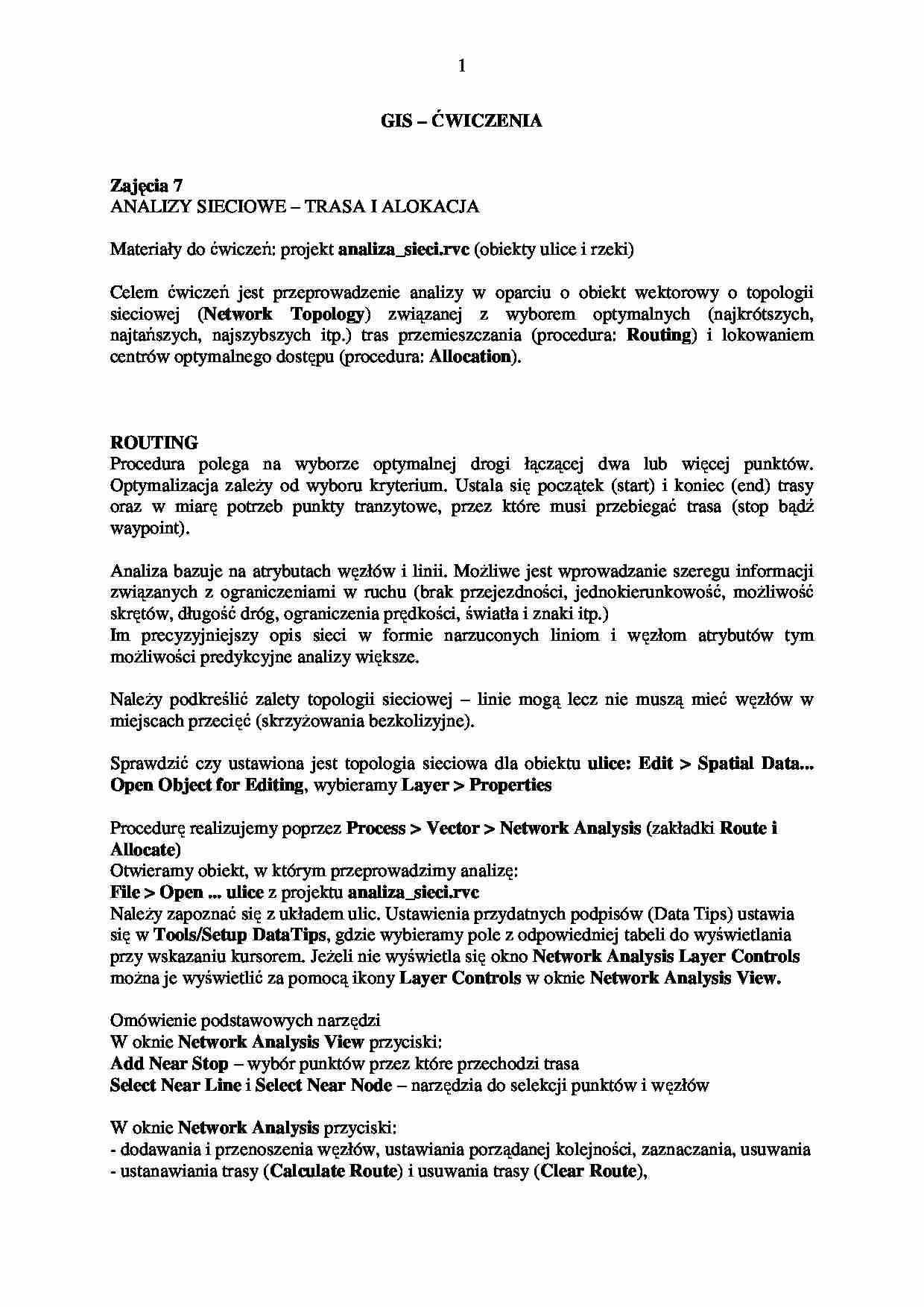
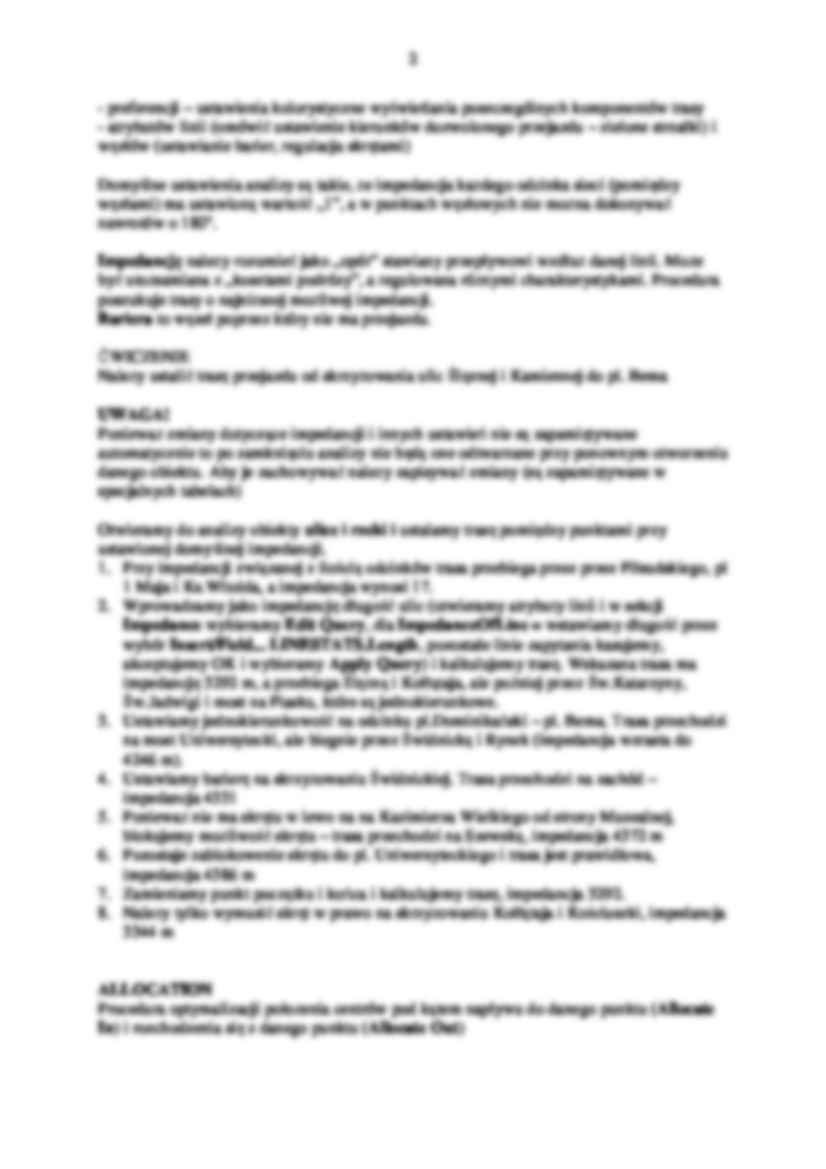

1 GIS – Ć WICZENIA Zaj ę cia 7 ANALIZY SIECIOWE – TRASA I ALOKACJA Materiały do ćwiczeń: projekt analiza_sieci.rvc (obiekty ulice i rzeki) Celem ćwiczeń jest przeprowadzenie analizy w oparciu o obiekt wektorowy o topologii sieciowej ( Network Topology ) związanej z wyborem optymalnych (najkrótszych, najtańszych, najszybszych itp.) tras przemieszczania (procedura: Routing ) i lokowaniem centrów optymalnego dostępu (procedura: Allocation ). ROUTING Procedura polega na wyborze optymalnej drogi łączącej dwa lub więcej punktów. Optymalizacja zaleŜy od wyboru kryterium. Ustala się początek (start) i koniec (end) trasy oraz w miarę potrzeb punkty tranzytowe, przez które musi przebiegać trasa (stop bądź waypoint). Analiza bazuje na atrybutach węzłów i linii. MoŜliwe jest wprowadzanie szeregu informacji związanych z ograniczeniami w ruchu (brak przejezdności, jednokierunkowość, moŜliwość skrętów, długość dróg, ograniczenia prędkości, światła i znaki itp.) Im precyzyjniejszy opis sieci w formie narzuconych liniom i węzłom atrybutów tym moŜliwości predykcyjne analizy większe. NaleŜy podkreślić zalety topologii sieciowej – linie mogą lecz nie muszą mieć węzłów w miejscach przecięć (skrzyŜowania bezkolizyjne). Sprawdzić czy ustawiona jest topologia sieciowa dla obiektu ulice: Edit Spatial Data... Open Object for Editing , wybieramy Layer Properties Procedurę realizujemy poprzez Process Vector Network Analysis ( zakładki Route i Allocate) Otwieramy obiekt, w którym przeprowadzimy analizę: File Open ... ulice z projektu analiza_sieci.rvc NaleŜy zapoznać się z układem ulic. Ustawienia przydatnych podpisów (Data Tips) ustawia się w Tools/Setup DataTips , gdzie wybieramy pole z odpowiedniej tabeli do wyświetlania przy wskazaniu kursorem. JeŜeli nie wyświetla się okno Network Analysis Layer Controls moŜna je wyświetlić za pomocą ikony Layer Controls w oknie Network Analysis View. Omówienie podstawowych narzędzi W oknie Network Analysis View przyciski: Add Near Stop – wybór punktów przez które przechodzi trasa Select Near Line i Select Near Node – narzędzia do selekcji punktów i węzłów W oknie Network Analysis przyciski: - dodawania i przenoszenia węzłów, ustawiania porządanej kolejności, zaznaczania, usuwania - ustanawiania trasy (
(…)
… ustawienie kierunków dozwolonego przejazdu – zielone strzałki) i
węzłów (ustawianie barier, regulacja skrętami)
Domyślne ustawienia analizy są takie, Ŝe impedancja kaŜdego odcinka sieci (pomiędzy
węzłami) ma ustawioną wartość „1”, a w punktach węzłowych nie moŜna dokonywać
nawrotów o 180°.
Impedancję naleŜy rozumieć jako „opór” stawiany przepływowi wzdłuŜ danej linii. MoŜe
być utoŜsamiana z „kosztami…
... zobacz całą notatkę
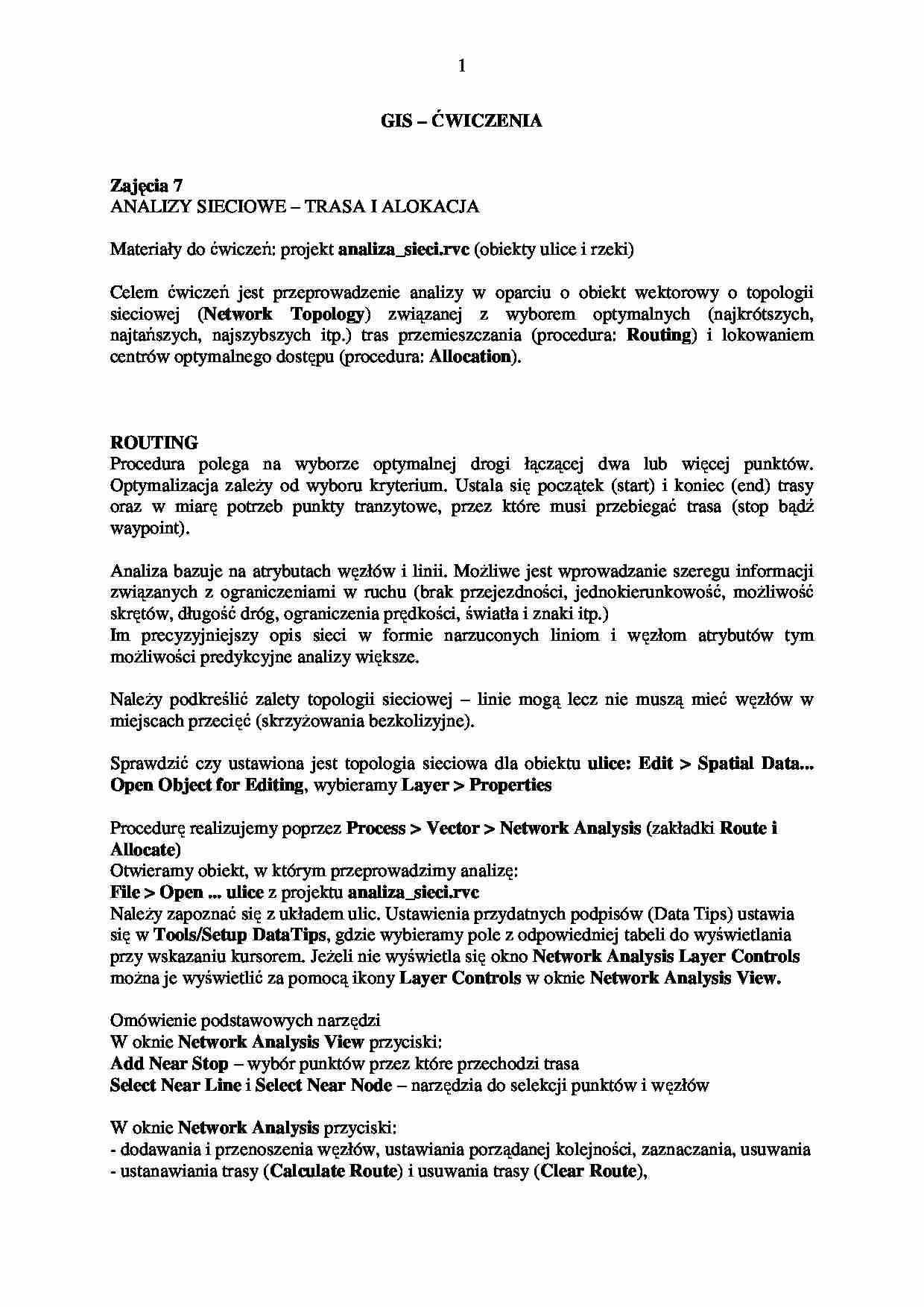
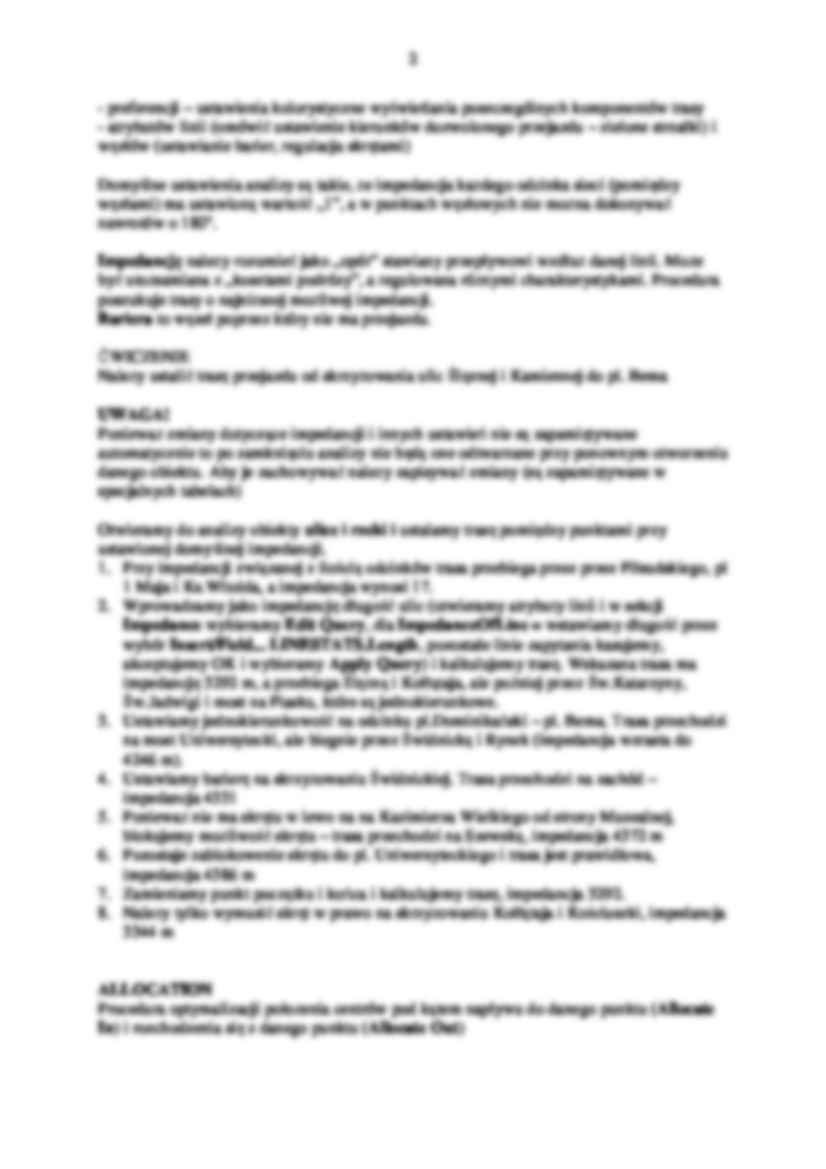

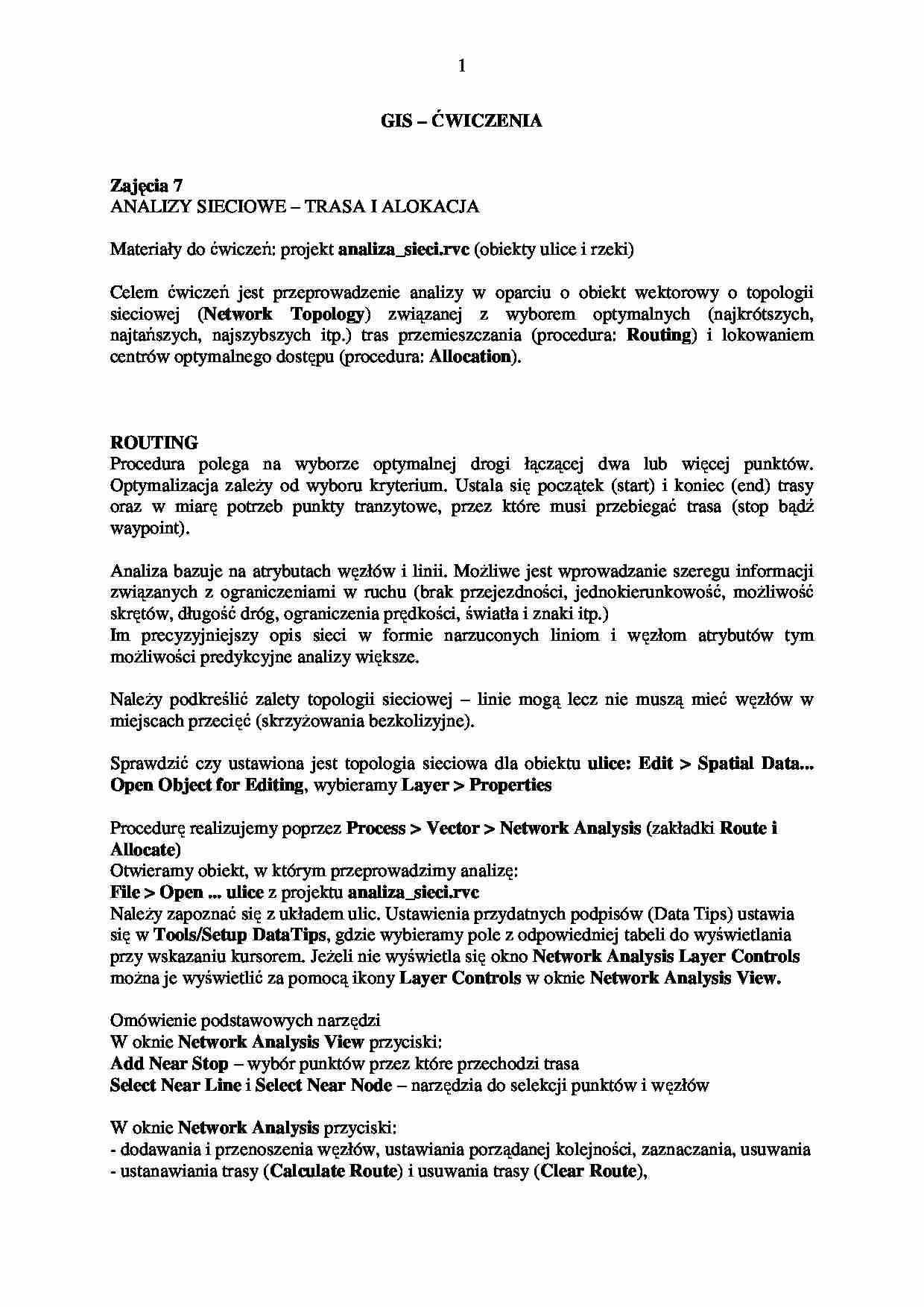
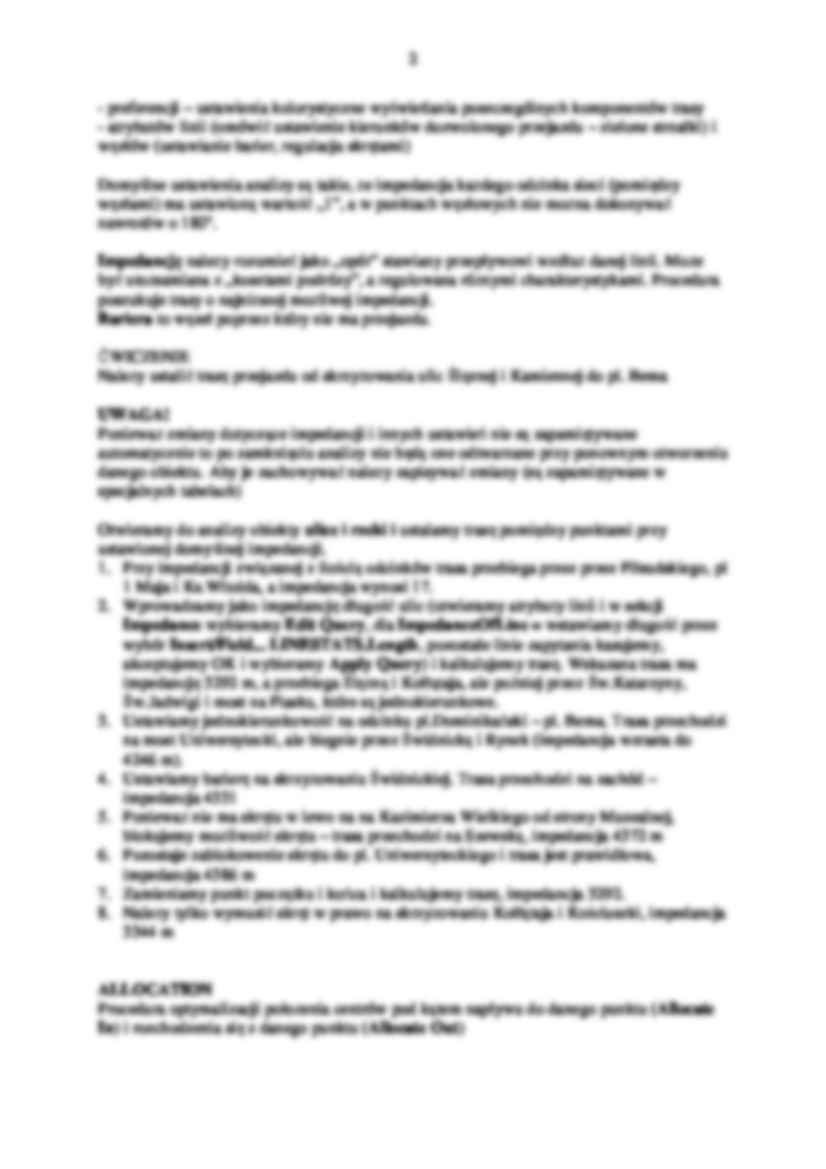

Komentarze użytkowników (0)